2025年YouTube直播全方位指南:条件、步骤、软件及常见问题解答
引言
随着视频内容消费的迅猛发展,直播已成为YouTube平台上不可或缺的重要组成部分。无论是大型活动直播、游戏实况还是创作者与粉丝的实时互动,YouTube直播功能都为用户提供了即时交流和深度互动的绝佳机会。本文将全面介绍如何开启YouTube直播之旅,包括所需条件、详细步骤、推荐软件以及常见问题解答,帮助您轻松搭建专业直播平台。
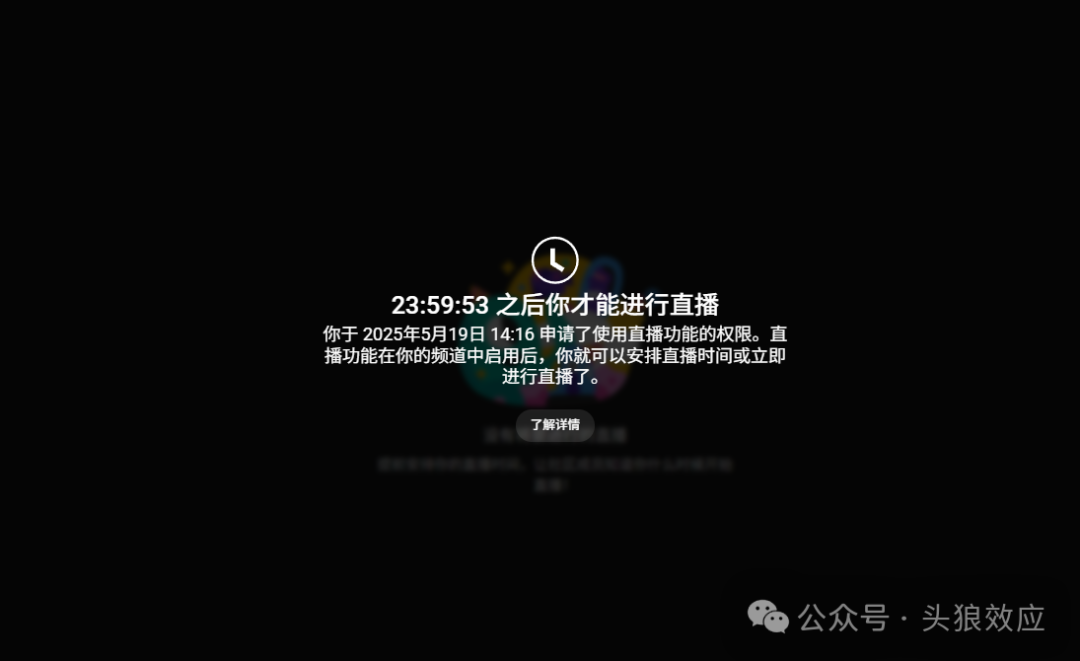
YouTube直播概述
YouTube直播是一项允许创作者实时向全球观众播放视频内容的强大功能。与传统视频相比,直播提供了更加紧密的创作者-观众互动体验。
核心功能亮点
- 无缝集成 :直播功能与您现有频道的订阅者、播放列表等系统完美整合,便于一站式管理
- 实时互动 :通过实时聊天、投票和超级聊天等功能与观众建立即时连接
- 多元变现 :创作者可通过广告展示、超级聊天打赏、频道会员等多种渠道获得收益
- 数据分析 :YouTube提供精准的实时及回放数据分析,助您优化内容策略
- 无障碍支持 :包括自动字幕和音频描述等功能,确保更广泛的观众可参与
开通YouTube直播的最新条件
2025年YouTube直播的门槛已大幅降低:
1. 基础要求 :不再需要1000名订阅者,任何YouTube账号均可开启直播功能
2. 账户验证 :必须完成手机号验证,确保账号安全性和真实性
3. 合规要求 :过去90天内未受到任何直播限制或违规处罚
4. 设备要求 :根据直播方式不同,需要满足相应的硬件和软件条件
三种主要直播方式详解
YouTube提供了三种灵活的直播方式,适合不同创作者的需求:
1. 移动直播
- 适用场景 :户外活动、旅行记录、即兴分享
- 设备要求 :Android 5.0以上或iOS设备,50个以上订阅者
- 优势 :便携性强,随时随地开播
- 局限性 :画质和音质受移动设备限制
2. 网络摄像头直播
- 适用场景 :访谈、教程、简单室内直播
- 设备要求 :台式机或笔记本电脑,配备摄像头,Chrome或Firefox浏览器
- 优势 :设置简单,无需额外软件
- 局限性 :场景切换和特效添加有限
3. 编码器直播
- 适用场景 :游戏直播、多机位直播、专业制作
- 设备要求 :性能良好的电脑,专业直播编码器软件
- 优势 :高度自定义,专业效果,多场景切换
- 局限性 :学习曲线较陡,需要一定技术基础
YouTube直播开设详细步骤
第一步:启用直播功能
手机端操作:
1. 打开YouTube应用并登录账号
2. 点击底部的"+"创建图标
3. 选择"开始直播"选项
4. 首次使用需等待24小时系统激活直播权限
电脑端操作:
1. 登录YouTube Studio
2. 点击右上角的"创建"按钮,选择"开始直播"
3. 完成手机号验证(输入号码并验证短信验证码)
4. 系统自动启用直播功能
第二步:选择并设置直播方式
移动直播设置:
1. 在应用内选择"创建直播"
2. 设置直播标题、描述、缩略图和隐私选项
3. 选择是否启用年龄限制和货币化功能
4. 点击"开始直播"按钮即可开播
网络摄像头直播设置:
1. 登录YouTube后点击"开始直播"
2. 选择"网络摄像头"选项
3. 填写直播基本信息(标题、描述、分类等)
4. 设置隐私选项和互动功能
5. 点击"开始直播"按钮
编码器直播设置:
1. 选择并下载适合的编码器软件(如OBS Studio)
2. 在YouTube Studio中获取流密钥
3. 在编码器中配置视频源、音频源和流设置
4. 将YouTube流密钥复制到编码器中
5. 在编码器中点击"开始直播",同时在YouTube确认开播
第三步:优化直播体验
内容设置优化:
1. 创建吸引人的标题和缩略图,提高点击率
2. 设置合适的标签和分类,增加被发现的机会
3. 提前发布直播预告,增强观众期待感
4. 准备直播大纲,确保内容流畅有序
互动策略:
1. 指派管理员协助处理聊天区问题
2. 定期回应观众评论,增强互动感
3. 设置互动环节,如问答、投票或抽奖
4. 使用置顶评论发布重要信息
技术优化:
1. 确保网络连接稳定(建议使用有线网络)
2. 测试并调整音视频质量
3. 准备备用设备,应对突发状况
4. 设置适当的直播延迟,防止意外情况
2025年顶级直播软件推荐
1. OBS Studio
- 特点 :开源免费,功能全面,支持多种视频和音频源
- 适合人群 :从入门到专业的各类创作者
- 主要优势 :高度自定义,丰富的插件生态系统
- 2025新功能 :AI场景切换,实时字幕生成
2. Streamlabs
- 特点 :基于OBS的优化版本,界面友好,集成多平台工具
- 适合人群 :注重观众互动和打赏的创作者
- 主要优势 :内置模板和小部件,快速上手
- 2025新功能 :智能内容分析,自动化互动工具
3. BocaLive
- 特点 :AI驱动的直播软件,智能化程度高
- 适合人群 :希望减少技术负担的创作者
- 主要优势 :自动场景识别,智能音频处理
- 2025新功能 :实时内容审核,多语言翻译
4. Restream
- 特点 :支持多平台同步直播,一次制作多处播出
- 适合人群 :希望扩大影响力的创作者
- 主要优势 :跨平台聊天整合,统一数据分析
- 2025新功能 :智能内容分发,平台特化优化
5. XSplit
- 特点 :专业级直播制作软件,高质量输出
- 适合人群 :追求高品质直播效果的专业创作者
- 主要优势 :强大的视觉效果,稳定的性能
- 2025新功能 :虚拟制作环境,增强现实互动
直播全流程注意事项
直播前准备工作
技术准备:
1. 全面检测设备性能,确保摄像头、麦克风正常工作
2. 测试网络连接稳定性,准备备用网络
3. 进行小规模测试直播,熟悉操作流程
4. 准备直播中可能用到的素材和资源
内容准备:
1. 制定详细的直播脚本或大纲
2. 设计互动环节,提前准备问题和话题
3. 创建直播预告,在社交媒体上宣传
4. 设置直播提醒,确保订阅者收到通知
环境准备:
1. 优化直播环境的光线和背景
2. 减少环境噪音,考虑使用隔音设备
3. 准备充足的饮用水和必要物品
4. 确保直播区域整洁专业
直播过程中的关键点
内容呈现:
1. 开场简介清晰明了,快速吸引观众注意
2. 保持内容节奏适中,避免冗长或过快
3. 定期总结和过渡,帮助后加入的观众跟上进度
4. 灵活调整内容,根据观众反应优化
互动技巧:
1. 定期查看并回应聊天区评论
2. 称呼观众用户名,增强个人连接
3. 设置互动问答环节,增加参与感
4. 感谢打赏和新订阅,建立忠实粉丝群体
技术管理:
1. 实时监控直播状态和数据
2. 准备应对技术问题的预案
3. 合理安排休息时间,避免疲劳影响
4. 注意保护个人隐私和敏感信息
直播后的优化工作
内容整理:
1. 编辑直播回放,优化观看体验
2. 添加时间戳和章节标记,方便观众查找
3. 提取精彩片段,制作短视频推广
4. 根据直播内容创建相关的常规视频
数据分析:
1. 分析观众留存率和高峰时段
2. 研究互动热点和观众反馈
3. 比较不同类型直播的表现
4. 制定下次直播的优化策略
社区维护:
1. 回复直播回放下的评论
2. 在社交媒体上分享直播成果
3. 收集观众建议,计划未来内容
4. 与活跃观众建立更深层次的联系
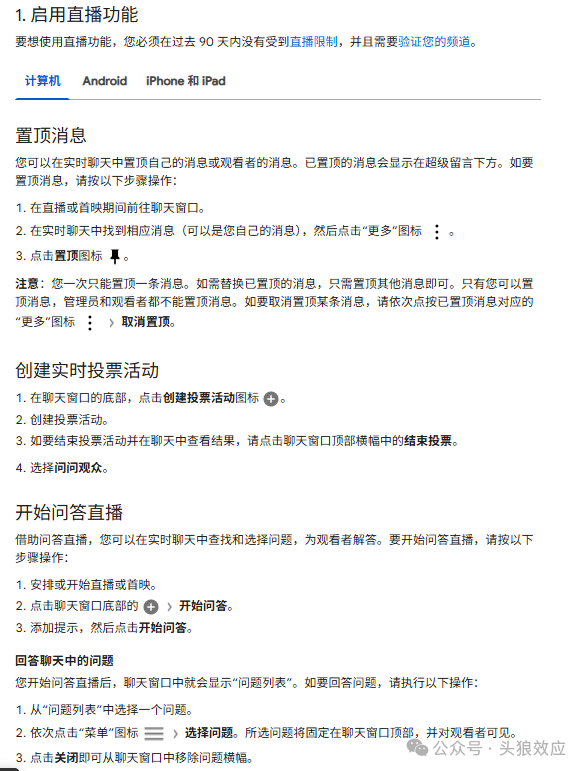
常见问题解答
基础问题
Q: 如何提高YouTube直播的观看人数?
A: 定期直播建立习惯、提前宣传、优化标题和缩略图、与观众积极互动、跨平台推广直播链接。
Q: YouTube直播有时长限制吗?
A: 普通账号单次直播最长12小时,已验证账号可延长至24小时,特殊情况可申请更长时间。
Q: 可以同时在多个平台直播吗?
A: 可以,但需注意YouTube合作伙伴计划的用户可能受到独家直播的限制,建议查看您的具体协议。
技术问题
Q: 直播过程中遇到卡顿怎么办?
A: 检查网络连接、降低直播分辨率和比特率、关闭不必要的后台程序、使用有线网络代替无线网络。
Q: 如何提高直播画质?
A: 使用高质量摄像设备、优化编码器设置、确保充足光源、增加上传带宽、选择合适的直播分辨率。
Q: 直播声音有回音怎么解决?
A: 使用耳机监听、调整麦克风位置、启用噪音抑制功能、使用专业音频接口、优化房间声学环境。
内容与合规问题
Q: 直播内容有哪些限制?
A: 禁止暴力、仇恨言论、色情内容、侵犯版权的内容、误导性内容,详细规定请参考YouTube社区准则。
Q: 如何处理直播中的不良评论?
A: 指派管理员、设置自动过滤词、及时举报违规用户、保持专业态度不与挑衅者纠缠。
Q: 直播中可以播放什么音乐?
A: 建议使用YouTube音乐库中的免版权音乐、获得授权的音乐或原创音乐,避免版权问题导致直播被中断。
结语
通过本指南的详细介绍,相信您已经对YouTube直播有了全面的了解。
2025年的YouTube直播功能更加强大和易用,为创作者提供了展示才华和与观众建立深度连接的绝佳平台。
无论您是希望分享专业知识、展示才艺、记录生活还是与粉丝互动,只要做好充分准备,选择合适的直播方式和工具,您就能开启成功的YouTube直播之旅!
推荐本站淘宝优惠价购买喜欢的宝贝:
本文链接:https://hqyman.cn/post/11553.html 非本站原创文章欢迎转载,原创文章需保留本站地址!
休息一下~~



 微信支付宝扫一扫,打赏作者吧~
微信支付宝扫一扫,打赏作者吧~